如何解决win10小娜提示抱歉我什么也听不见
更新时间:2023-02-15 16:38:00作者:mei
win10自带有语音助手小娜功能,开启之后可以使用声音来控制系统,大大提高效率。近期,有用户说打开win10小娜功能提示抱歉我什么也听不见,不管怎么说话也没响应,遇到此疑问,可以参考下文步骤来解决。
推荐:win10纯净版系统
1、首先打开小娜,出现提示后。点击“点击此处按钮”位置。
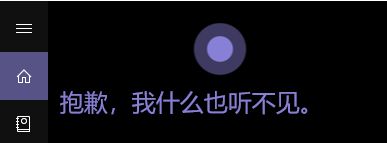
2、打开后,我们选择“cortana听不到我的声音”
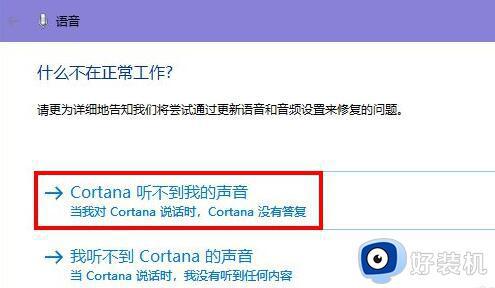
3、然后勾选下面的“麦克风”选项并进入下一步。
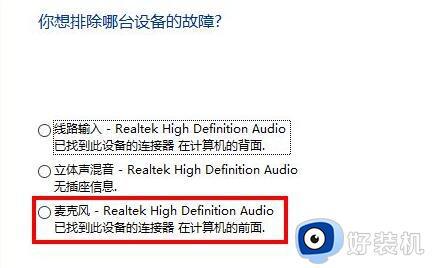
4、最后等待系统自动为你修复麦克风就可以解决了。

以上分享win10小娜提示抱歉我什么也听不见的解决方法,经过教程设置,小娜功能又能恢复使用了。
如何解决win10小娜提示抱歉我什么也听不见相关教程
- win10微软商店提示很抱歉!出错了,但我们做对了如何解决
- win10很抱歉word出现错误24不能启动处理方法
- win10小娜不见了的解决方法 win10cortana图标消失了怎么办
- Win10怎样更改小娜的显示位置 Win10如何调整小娜的位置和大小
- win10家庭版小娜打不开怎么办 win10小娜打不开了解决方法
- Win10系统已挂起Cortana(小娜)如何恢复 win10小娜已挂起的恢复教程
- win10系统中小娜总是离线怎么回事 win10小娜总处于离线状态的处理步骤
- win10电脑助手小娜怎么关闭 win10电脑助手小娜关闭的方法
- win10如何彻底关闭小娜 win10系统怎么关闭小娜
- Win10Cortana小娜搜索速度慢什么原因 Win10Cortana小娜搜索速度如何加快
- win10拼音打字没有预选框怎么办 win10微软拼音打字没有选字框修复方法
- win10你的电脑不能投影到其他屏幕怎么回事 win10电脑提示你的电脑不能投影到其他屏幕如何处理
- win10任务栏没反应怎么办 win10任务栏无响应如何修复
- win10频繁断网重启才能连上怎么回事?win10老是断网需重启如何解决
- win10批量卸载字体的步骤 win10如何批量卸载字体
- win10配置在哪里看 win10配置怎么看
win10教程推荐
- 1 win10亮度调节失效怎么办 win10亮度调节没有反应处理方法
- 2 win10屏幕分辨率被锁定了怎么解除 win10电脑屏幕分辨率被锁定解决方法
- 3 win10怎么看电脑配置和型号 电脑windows10在哪里看配置
- 4 win10内存16g可用8g怎么办 win10内存16g显示只有8g可用完美解决方法
- 5 win10的ipv4怎么设置地址 win10如何设置ipv4地址
- 6 苹果电脑双系统win10启动不了怎么办 苹果双系统进不去win10系统处理方法
- 7 win10更换系统盘如何设置 win10电脑怎么更换系统盘
- 8 win10输入法没了语言栏也消失了怎么回事 win10输入法语言栏不见了如何解决
- 9 win10资源管理器卡死无响应怎么办 win10资源管理器未响应死机处理方法
- 10 win10没有自带游戏怎么办 win10系统自带游戏隐藏了的解决办法
